
Contenu
La PlayStation est une console de jeu populaire qui a été lancée pour la première fois en 2013. La dernière version de cette console est la PS4 Pro, capable de jouer aux derniers jeux en résolution 4K à des fréquences d'images plus rapides. Bien qu'il s'agisse d'un appareil solide, il existe des cas où des problèmes peuvent survenir et devenir assez ennuyeux. L'un de ces problèmes que nous allons résoudre aujourd'hui est l'erreur de données corrompues sur PS4.
Si vous rencontrez des problèmes avec votre ordinateur ou votre appareil Android, n'hésitez pas à nous contacter en utilisant ce formulaire. Nous serons plus qu'heureux de vous aider en cas de problème que vous pourriez avoir avec votre appareil. Il s'agit d'un service gratuit que nous offrons sans aucune condition. Nous demandons cependant que lorsque vous nous contactez, essayez d'être aussi détaillé que possible afin qu'une évaluation précise puisse être faite et que la solution correcte puisse être donnée.
Comment réparer une erreur de données corrompues sur PS4
L'erreur de données corrompues peut sembler un problème effrayant, mais en fait, c'est l'un des problèmes les plus faciles à résoudre. La plupart du temps, ce problème concerne généralement les données du jeu et non les données système et vous verrez généralement un message d'erreur intitulé CE-34875-7 ou NP-32062-3. Cela se produit lorsque vous essayez d'installer un jeu et lorsque cela se produit, vous vous retrouverez avec un jeu injouable.
- Supprimez les données du jeu.
Le moyen le plus rapide de résoudre ce problème est de supprimer le fichier de données du jeu.
Pour le faire, suivez ces étapes:
-Allez aux notifications sur l'écran d'accueil PS4.
-Appuyez sur le bouton OPTIONS du contrôleur et sélectionnez Téléchargements.
-De là, mettez en surbrillance les données corrompues (vignette grise avec une ligne dentelée).
-Appuyez sur le bouton OPTIONS puis supprimez les données.
Utilisez un chiffon en microfibre pour essuyer le disque du jeu, puis réessayez de l'installer. Si vous installez un jeu téléchargé, supprimez le fichier téléchargé et essayez de le télécharger et de l'installer à nouveau.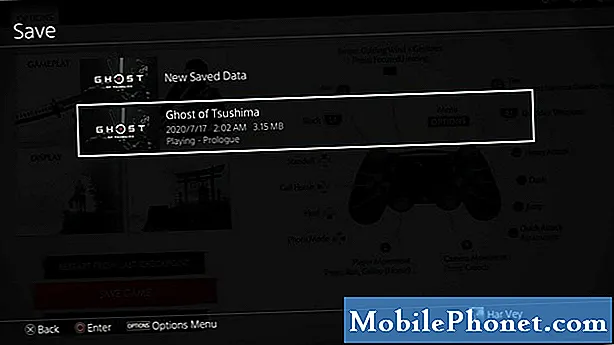
Si le jeu avec lequel vous rencontrez un problème est une copie numérique, supprimez le jeu entièrement, y compris ses fichiers de jeu sauvegardés, et réinstallez le jeu.
Lectures suggérées:
- Comment jouer à des jeux Steam hors ligne / sans Internet | Mode hors ligne | NOUVEAU 2020!
- Comment apparaître hors ligne sur Steam | Tutoriel QUICK & NEW 2020!
- Comment réinitialiser ou changer le mot de passe Steam | Tutoriel QUICK & NEW 2020!
- Comment remplacer ou modifier votre adresse e-mail Steam | NOUVEAU 2020!
Visitez notre chaîne Youtube TheDroidGuy pour plus de vidéos de dépannage.


